13-02-2015، 15:49
این روزها بسیاری از نرمافزارها به صورت رایگان در اختیار کاربران قرار میگیرد، اما همین عرضه رایگان موجب شده است سازندگان آنها روشهای دیگری را برای کسب درآمد در پیش بگیرند! یکی از این روشها نصب نوار ابزارها و دیگر برنامههای تبلیغاتی روی مرورگر شماست.
دیدن لینک ها برای شما امکان پذیر نیست. لطفا ثبت نام کنید یا وارد حساب خود شوید تا بتوانید لینک ها را ببینید.
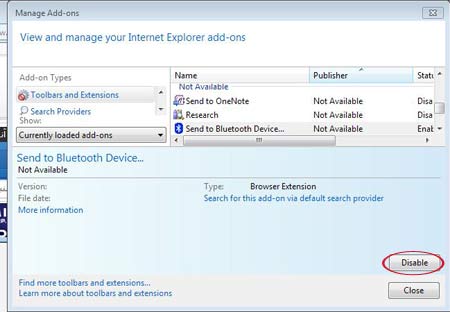
دیدن لینک ها برای شما امکان پذیر نیست. لطفا ثبت نام کنید یا وارد حساب خود شوید تا بتوانید لینک ها را ببینید.
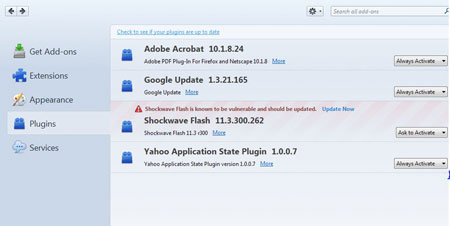
دیدن لینک ها برای شما امکان پذیر نیست. لطفا ثبت نام کنید یا وارد حساب خود شوید تا بتوانید لینک ها را ببینید.
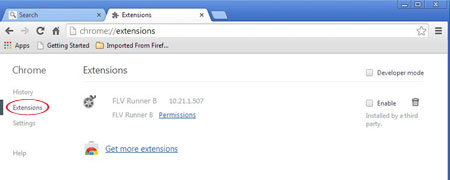
دیدن لینک ها برای شما امکان پذیر نیست. لطفا ثبت نام کنید یا وارد حساب خود شوید تا بتوانید لینک ها را ببینید.
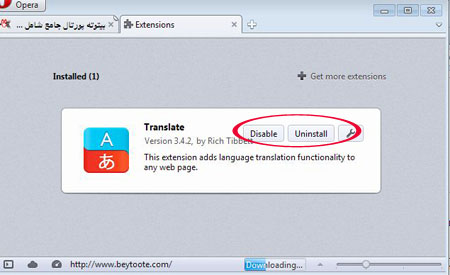
نکته: گاهی اوقات برای مشاهده نتیجه تغییرات باید یکبار مرورگر را بسته و دوباره آن را اجرا کنید.
بسیاری از کاربران پس از چند روز یا چند هفته وبگردی و دانلود نرمافزارهای مختلف، متوجه میشوند مرورگر اینترنتی که استفاده میکنند مملو از نوار ابزارهای مختلف شده است که هریک تبلیغات مختلفی را به نمایش درآورده یا تغییراتی را در تنظیمات مرورگر (مانند صفحه خانگی مرور، موتور جستجوی پیشفرض و...) ایجاد میکنند.
بهترین روش برای رهایی از این نوار ابزارها، پیشگیری از نصب آنهاست. برای پیشگیری نیز باید هنگام نصب نرمافزارها دقت کافی داشته باشید و از گزینه نصب پیشرفته کمک بگیرید. در مواردی که امکان انتخاب یا عدم انتخاب نصب نوار ابزار نیز در اختیار شما قرار نمیگیرد، پیشنهاد میکنیم از نصب نرمافزار مورد نظر روی رایانه پرهیز کنید.
در هر حال چنانچه قادر به پیشگیری از نصب این نوارابزارهای مزاحم نبودهاید و اکنون بهدنبال راهی برای خلاصی از آنها هستید، میتوانید در مرورگرهای مختلف طبق این مراحل عمل کنید:
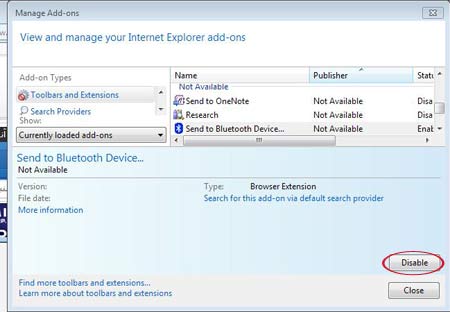
اینترنت اکسپلورر
ـ مرورگر اینترنت اکسپلورر را اجرا کنید.
ـ مرورگر اینترنت اکسپلورر را اجرا کنید.
ـ از بالا ـ سمت راست صفحه، روی آیکون تنظیمات که به شکل یک چرخدنده کوچک است کلیک کنید.
ـ از منوی به نمایش درآمده روی Manage add-ons کلیک کرده و پس از انتخاب افزونه یا نوار ابزار مورد نظر از فهرستToolbars and Extensions با کلیک روی گزینهDisable نسبت به غیرفعالسازی آنها اقدام کنید.
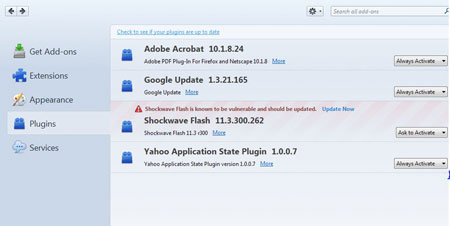
فایرفاکس
ـ مرورگر فایرفاکس را اجرا کنید.
ـ مرورگر فایرفاکس را اجرا کنید.
ـ روی منوی Firefox کلیک و Add-ons را انتخاب کنید. (کلیدهای میانبر Ctrl+Shift+A)
ـ با انتخاب هریک از بخشهای Extensions و ،Plugin به انتخاب موارد موردنظر پرداخته و با کلیک روی Disable یا Remove نسبت به غیرفعالسازی یا حذف آنها اقدام کنید.
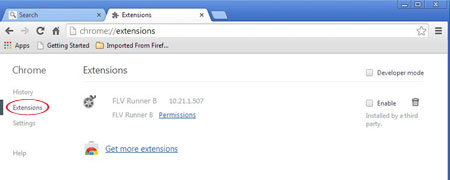
گوگل کروم
ـ مرورگر کروم را اجرا کرده و از بالا ـ سمت راست صفحه روی آیکون تنظیمات که به شکل سه خط افقی در زیر یکدیگر به نمایش درآمده است، کلیک کنید.
ـ مرورگر کروم را اجرا کرده و از بالا ـ سمت راست صفحه روی آیکون تنظیمات که به شکل سه خط افقی در زیر یکدیگر به نمایش درآمده است، کلیک کنید.
ـ از منوی به نمایش درآمده settings را انتخاب و پس از آن روی Extensions کلیک کنید.
ـ با انتخاب گزینه Disable یا کلیک روی آیکون سطل زباله، موارد موردنظر را غیرفعال یا حذف کنید.
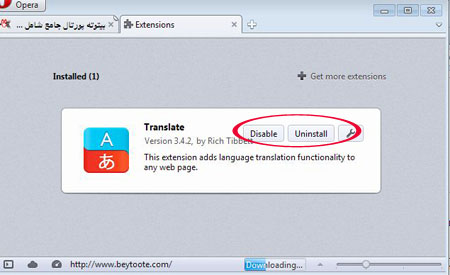
اپرا
ـ مرورگر را اجرا کرده و پس از کلیک روی منوی اپرا از بالا ـ سمت چپ صفحه و گزینه Extensions کلیک کنید.
ـ مرورگر را اجرا کرده و پس از کلیک روی منوی اپرا از بالا ـ سمت چپ صفحه و گزینه Extensions کلیک کنید.
ـ از منوی به نمایش درآمده گزینهManage Extention را انتخاب کنید.
ـ با استفاده از گزینههای Disable ، Uninstall در مقابل هر گزینه، نسبت به حذف یا غیرفعال کردن آن اقدام کنید.

 بازی آنلاین
بازی آنلاین آپلود عکس
آپلود عکس







![[-] [-]](http://www.flashkhor.com/forum/images/collapse.gif)



